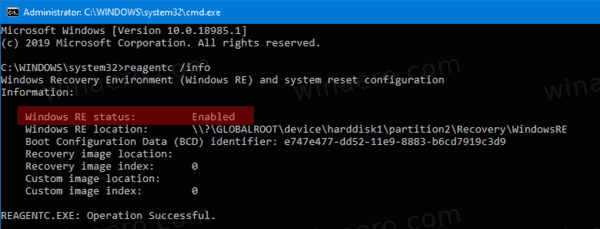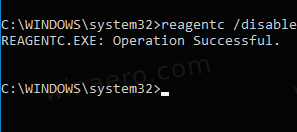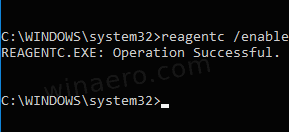Windows 10でWindows回復環境(WinRE)を有効または無効にする方法
Windows回復環境(WinRE)は、Windows 10の高度なスタートアップオプションで利用できるトラブルシューティングツールのセットです。これらのツールは、通常のWindows 10環境では修正できない問題がある場合に役立ちます。たとえば、上書きする必要がある場合や、使用中のファイルをいくつか削除します。これは、起動可能なDVDまたはUSBスティックの優れた代替手段です。
広告
既定では、Windows回復環境は、Home、Pro、Enterprise、およびEducationですぐに使用できます。 エディション Windows10の。
Windows10での[スタートアップの詳細オプション]画面は次のようになります。

続行項目を使用すると、画面を終了してOSを正常に起動できます。
スナップスコアを高くする方法
「トラブルシューティング」項目には、いくつかの便利なツールが含まれています。コマンドプロンプト、システムの回復とリセット、スタートアップの修復など。

検索バーのウィンドウを取り除く 10
Windows回復環境には、次のツールが含まれています。
- 自動スタートアップリカバリ 。システムがWindowsを実行しているコンピューターで起動エラーを検出すると、システムは自動的にディスク上のWindowsREツールにフェイルオーバーします。
- 自動修復 。自動修復ツールは、起動できないオペレーティングシステムのインストールに関する一般的な診断および修復タスクを自動化します。
- システムイメージの回復。
- システムの復元 。
- コマンド・プロンプト 。
- する能力 スタートアップ設定をカスタマイズする 。
- OEMのカスタムサポートおよびリカバリツールも含まれる場合があります。
WinREを無効にする理由がある場合(例:家族がこのツールを誤って使用するのを防ぎたい場合は、次の方法で実行できます。
Windows10でWindows回復環境のステータスを確認するには
- 新しいを開く 管理者としてのコマンドプロンプト 。
- 次のコマンドを入力するか、コピーして貼り付けます。
試薬/情報Enterキーを押して実行します。 - の横の値を参照してくださいWindowsREステータスライン。それはどちらかを言うべきです有効または無効。
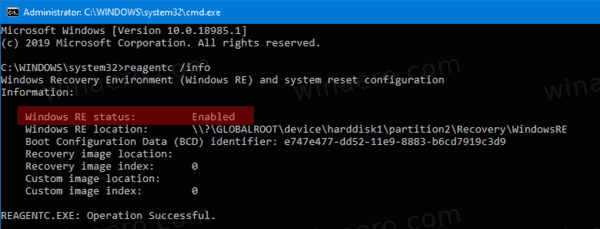
Windows10でWindows回復環境を無効にするには
- 新しいを開く 管理者としてのコマンドプロンプト 。
- 次のコマンドを入力するか、コピーして貼り付けます。
試薬/無効Enterキーを押して実行します。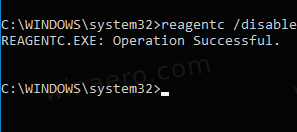
- これにより、WinREが無効になります。
再度有効にする方法は次のとおりです。
Windows10でWindows回復環境を有効にするには
- 新しいを開く 管理者としてのコマンドプロンプト 。
- 次のコマンドを入力するか、コピーして貼り付けます。
試薬c / enableEnterキーを押して実行します。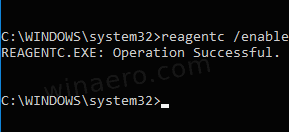
- これにより、Windows10でWinREが有効になります。
完了です!
興味のある記事:
- Windows10で高度なスタートアップオプションのコンテキストメニューを追加する
- Windows10の高度なスタートアップオプションへのショートカットを作成する
- ヒント:Windows10を高度なスタートアップオプションですばやく起動する
- Windows10でスタートアップ修復を手動で実行する方法
- Windows10で高度なスタートアップオプションを自動的に開く